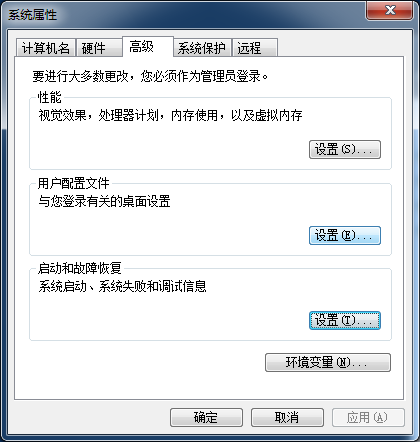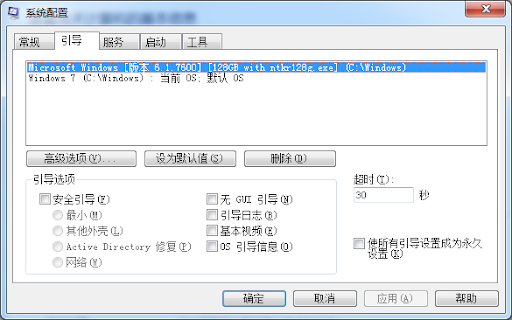在32位Windows 7中使用4G内存的实践经验
版权声明:转载时请以超链接形式标明文章原始出处和作者信息
本文链接:http://www.penddy.com/in-the-32-bit-windows-7-to-use-the-practical-experience-of-4g-of-memory.html
现在的笔记本是Acer的 Aspire 4745G,原配是2G内存,自己加了一条2G内存,所以现在是4G内存,另外,可以在集成显卡和独显之间切换。
配了4G内存有一开始用Ramdisk虚拟了1G的盘来作为临时存储空间,今天突发兴致想尝试一下看如何让32位Windows 7中能使用4G内存,实验结果如下:
32位的Windows 7中有方法可以使用到4G内存,但盆地的笔记本最大只能使用到3.87G,经过查询,网上有人说是因为即使没有开启集成显卡,也会使用128M内存的缘故。
一、 调整前后的内存
1.默认配置下,可用内存是2.8G,如下图(可点击放大)
2.在bios中将显卡从可交换模式变更为独显模式,则可用内存是2.99G,即增加190M,如下图(可点击放大):
3.调整后且关闭bios中的显卡交换模式,则可用内存为3.87G,如果没有关闭显卡交换模式则为3.68G,即差别仍然是190M,下图是关闭了bios中显卡交换模式且做了调整后的3.87G的图像(可点击放大):
二、调整过程
1.启用PAE(Physical Address Extension,物理地址扩展)
可以用everest来查看操作系统和处理器是否都支持PAE,如果都支持,但PAE未启动,则可以在命令行下输入下面命令(注意,需要以管理员权限执行):
bcdedit /set pae forceenable
如果以后要关闭,也可以用如下命令关闭:
bcdedit /set pae forcedisable
2.使用ReadyFor4GB
网上有很多下载的,也可以点击下面地址下载:
http://cid-331479048cf34aad.office.live.com/self.aspx/.Public/201009/ReadyFor4GBv1.3.rar
下载后运行其中的"ReadyFor4GB.exe",在其中选择"应用",则此软件会生成一个"ntkr128g.exe"的文件。
然后再运行上述软件目录中的"AddBootMenu.cmd",则会增加一个启动项。
3.重新启动并选择新增的启动项
此时重新启动时,会出现两个选项,选择"Windows 7"之外的另外一个选项启动,启动后可以发现内存已经为3.68G或 3.87G,取决于是否禁用了显卡切换功能。
4.去除"测试模式"字样
启动后,可以发现桌面右下角出现了"测试模式",可以用下面两种方法关闭:
a.用管理员权限打开命令行,输入如下命令
bcdedit -set testsigning off
b.下载RemoveWatermark软件,并执行"RemoveWatermarkX86.exe",可以在网上搜索下载,或点击如下地址下载:
http://cid-331479048cf34aad.office.live.com/self.aspx/.Public/201009/RemoveWatermark^_20090509.zip
三、其他经验
1.关闭显卡切换功能在BIOS中,关闭大约可节约0.19G内存
2.关闭显卡切换功能后,再用系统的"刷新Windows体验指数"会蓝屏
3.如果不想每次启动都选择,可以在"高级系统设置"中如下位置中,在"默认的操作系统"选择使用4G内存的选项,并把"显示操作系统列表的时间"之前的勾选去掉,则今后启动的时候不会再询问。
4.如果要删除4G的启动选项,并且恢复原来的选项,需要先用"Windows 7"的启动项启动,启动后,以管理员权限运行 msconfig,并在其中的"引导"选项下,把4G模式对应的启动项删除。
(完)
附一篇不错的相关文章供参考:http://www.vcsimno.com/index.php/archives/176
相关文章
If you're new here, you may want to subscribe to my RSS feed. Thanks for visiting!
16,916次阅读 | penddy on 2010-9-23 20:41 | File Under 生活 | No Comments -